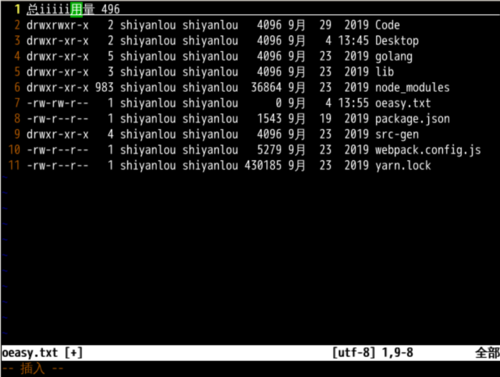Java教程
oeasy教您玩转vim - 7 - # 从头插入
本文主要是介绍oeasy教您玩转vim - 7 - # 从头插入,对大家解决编程问题具有一定的参考价值,需要的程序猿们随着小编来一起学习吧!
另存与保存
回忆上节课内容🤔
上次我们学会了另存为命令
: saveas {file}还有这个直接保存命令
: w真的可以把修改存了 😀
下面我们来研究插入命令的细节。
插入命令
首先我们可以查询这个插入命令的帮助📕
:help insert简写为
:h i
我们可以看到小写
i是在当前光标的前面插入
切换模式
我们可以i进入插入模式
esc回到正常模式
然后反复切换
观察状态栏下面的提示
--插入--就是插入模式啥都没有就是正常模式
重复插入
我们可以先点击i进入插入模式
输入
oeasy 空格ctrl+c回到正常模式
在正常模式下,按下.可以重复刚才的操作
再按下.可以再重复刚才的操作
还按下.可以还重复刚才的操作
这个.是什么意思
:h .
撤销插入
在正常状态下按下u可撤销操作
按一次u撤销一步
再按u再撤销
还按u还撤销
一直u按到头,就撤销到头
查询帮助
:h u
撤销了之后又反悔了可以么?
重做
反悔是重做
就在
u的帮助下面有介绍ctrl+r
在正常状态下按ctrl+r可撤销撤销操作
就是重做
按一次u撤销一步
再ctrl+r再撤销撤销
按一次u撤销一步
再ctrl+r再撤销撤销
好像可以来回来去拉锯
在前方插入
比如我们的光标当前所在的位置,在
用字的位置按下i进入到插入模式
然后就在绿色的光标前面插入字符
这就是所谓的
before cursor的意思就是插在光标之前
插在最前面
在
:h i帮助的周围可以有命令I如果我们使用大写的
I,不管你的光标在什么位置插入位置在光标所在行所有文本的 最 前面
然后切换到插入模式
总结
我们这次深入了i命令
i在当前的光标之前插入
I在本行文本的最前面插入
还有一些常用的编辑命令
.重做
u撤销
ctrl+r还原
关于插入,还有什么讲究吗?🤔
我们下次再说!👋
这篇关于oeasy教您玩转vim - 7 - # 从头插入的文章就介绍到这儿,希望我们推荐的文章对大家有所帮助,也希望大家多多支持为之网!
您可能喜欢
-
知识管理革命:文档软件的新玩法了解一下!11-28
-
低代码应用课程:新手入门全攻略11-28
-
哪些办公软件适合团队协作,且能够清晰记录每个阶段的工作进展?11-28
-
全栈低代码开发课程:零基础入门到初级实战11-28
-
拖动排序课程:轻松掌握课程拖动排序功能11-28
-
如何高效管理数字化转型项目11-28
-
SMART法则好用吗?有哪些项目管理工具辅助实现?11-28
-
深度剖析:6 款办公软件如何构建设计团队项目可视化管理新生态?11-28
-
HTTP缓存课程:新手入门指南11-28
-
实战丨证券 HTAP 混合业务场景的难点问题应对11-28
-
TiDB 关联子查询及半连接的优化实践(上)11-28
-
TiDB 关联子查询及半连接的优化实践(下)11-28
-
TiDB 关联子查询及半连接的优化实践(下)11-28
-
低代码学习:从入门到上手的简单教程11-28
-
MQ底层原理资料详解:新手入门教程11-28
栏目导航